局域网内如何设置禁止网络共享
很多企业内部机要部门都会禁止网络共享,这样可以有效防止机密文件外泄,那么局域网如何设置禁止网络共享呢?下面小编准备从两个方面跟大家来介绍下具体的设置步骤。
一、通过windows账户权限来设置。
1、在电脑桌面找到计算机(windows10中是此电脑,windowsXP是我的电脑),在其上方点击右键,在弹出的菜单中点击选中管理。

2、在弹出的服务器管理器窗口左侧菜单中依次点击展开配置—本地用户和组,然后选中用户。
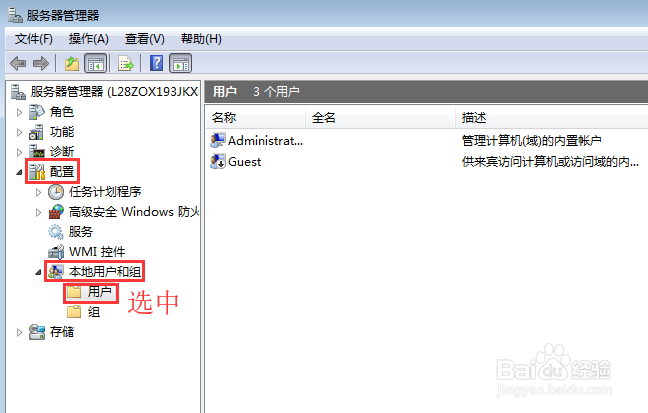
3、在右侧用户窗口中的空白处点击右键,在弹出的菜单中点击选中新用户。
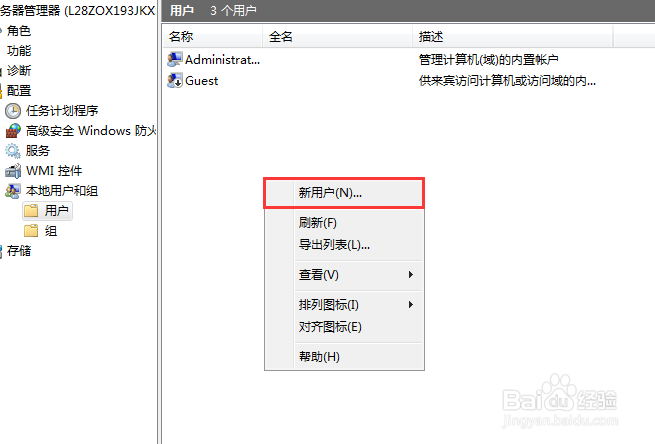
4、在弹出的窗口中按照提示输入相关信息(用户名:电脑1,密码和确认密码中填写新密码),取消勾选用户下次登录时须更改密码,然后勾选用户不能更改密码和密码永不过期,最后点击创建。
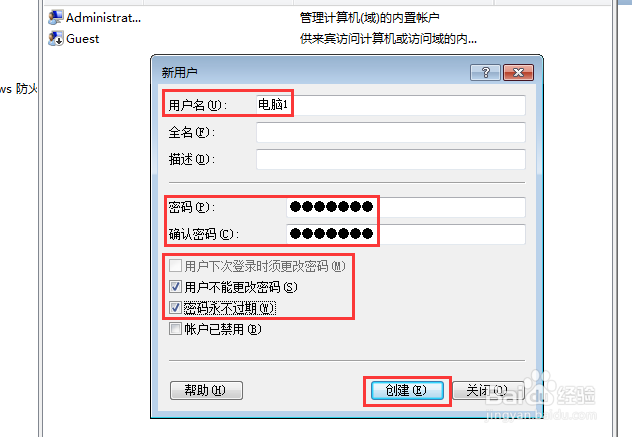
5、切回桌面,双击计算机进入,然后在系统盘的上方点击右键,在弹出的菜单中点击选中属性。

6、在弹出的属性窗口上方找到并点击安全,然后在安全选项卡中部找到并点击编辑。

7、在该磁盘的权限窗口中部点击添加,在弹出的选择用户或组窗口左下方点击高级。

8、在弹出的窗口上部找到并点击立刻查找,然后在搜索结果中找到刚刚新建的用户:电脑1,选中,最后点击确定。

9、在选择用户或组窗口再次点击确定返回该磁盘的权限窗口。

10、在该磁盘的权限窗口上半部分找到并选中刚刚添加进来的用户:电脑1,然后在下方电脑1的黑具跑秀权限中把除了修改之外的权限全部勾选上即可,最后依次点击确定返回。

11、最后依次把所有盘符按照上述操作都设置一遍,然后把电脑1账户分配给该电脑的使用者即可。
二、通过网管软件设置。
1、百度下载大势至电脑文件防泄密系统,下载完成后解压,在解压的文件中找到并双击打开大势至电脑文件防攥掾惊涓泄密系统V14.2.exe,在弹出的窗口中开始软件安装,安装十分简单,按照提示操作即可,直至安装完成。

2、使用快捷键alt+f2唤出该网管软件的登录框,然后按照提示输入初始账号和密码,最后点击确定登入。
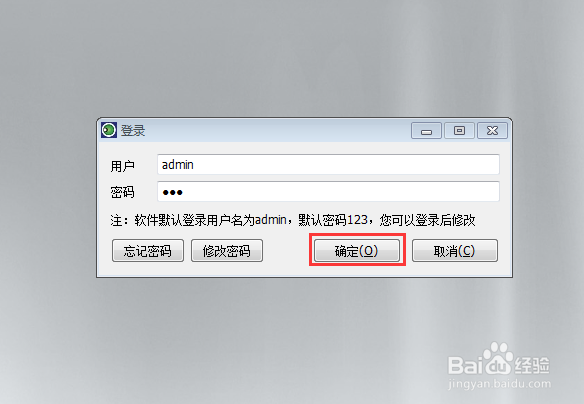
3、在主操作界面首先找到操作系统控制大类,然后勾选这个大类下面的禁止网络共享选项即可。

4、找到并点击登录用户设置,在弹出的窗口中找到并双击admin用户。
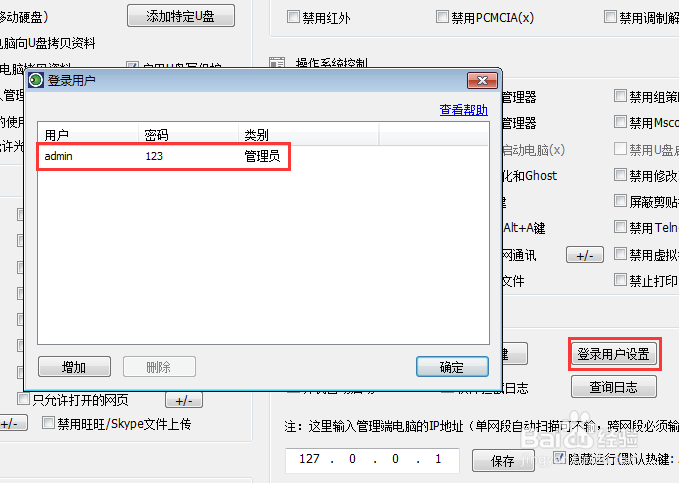
5、在弹出的窗口中按照提示输入新的登录密码,最后依次点击确定返回保存即可。

6、至此就全部设置好了,也为了安全更改了该软件的初始登录密码,最后点击后台运行结束。
